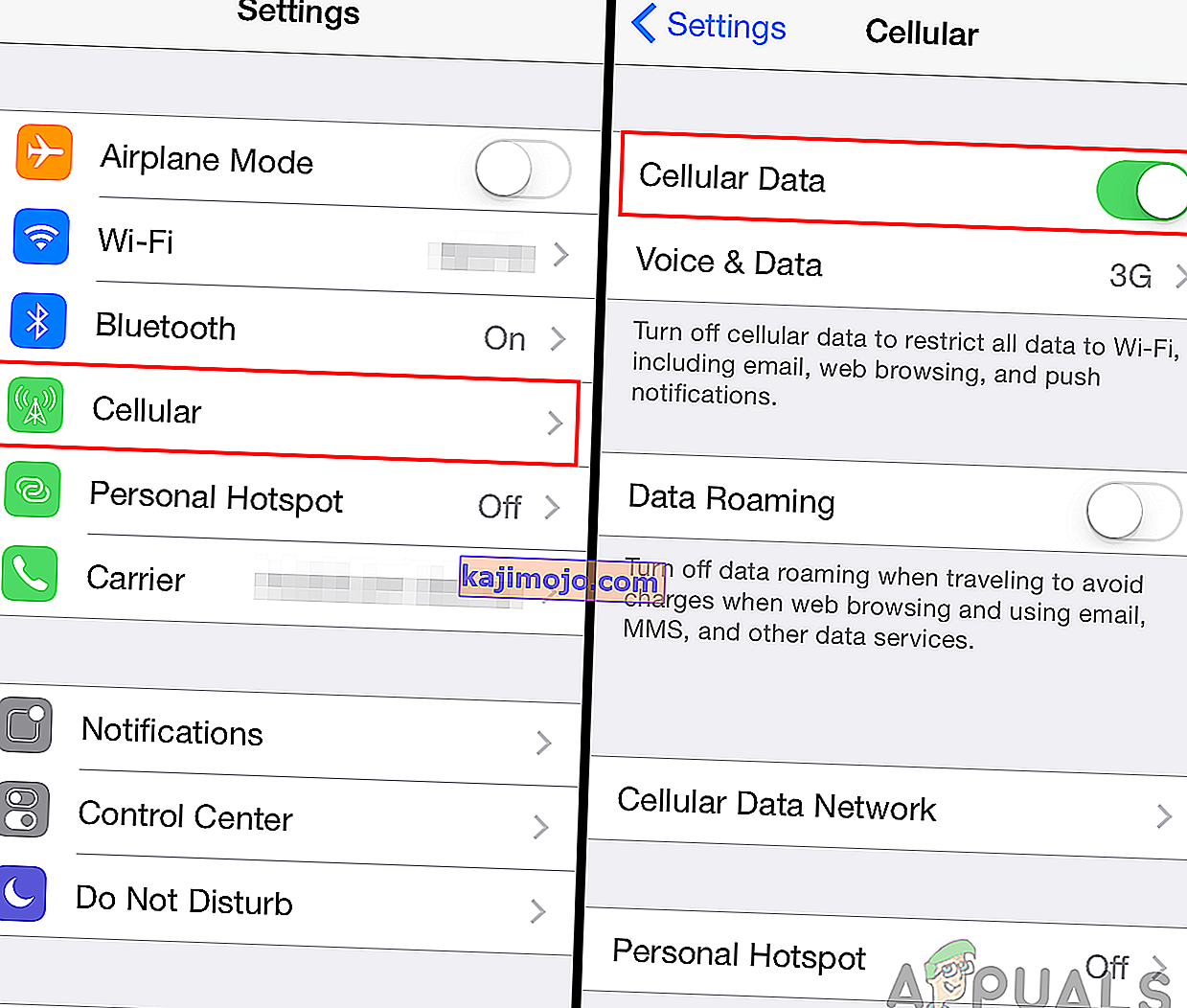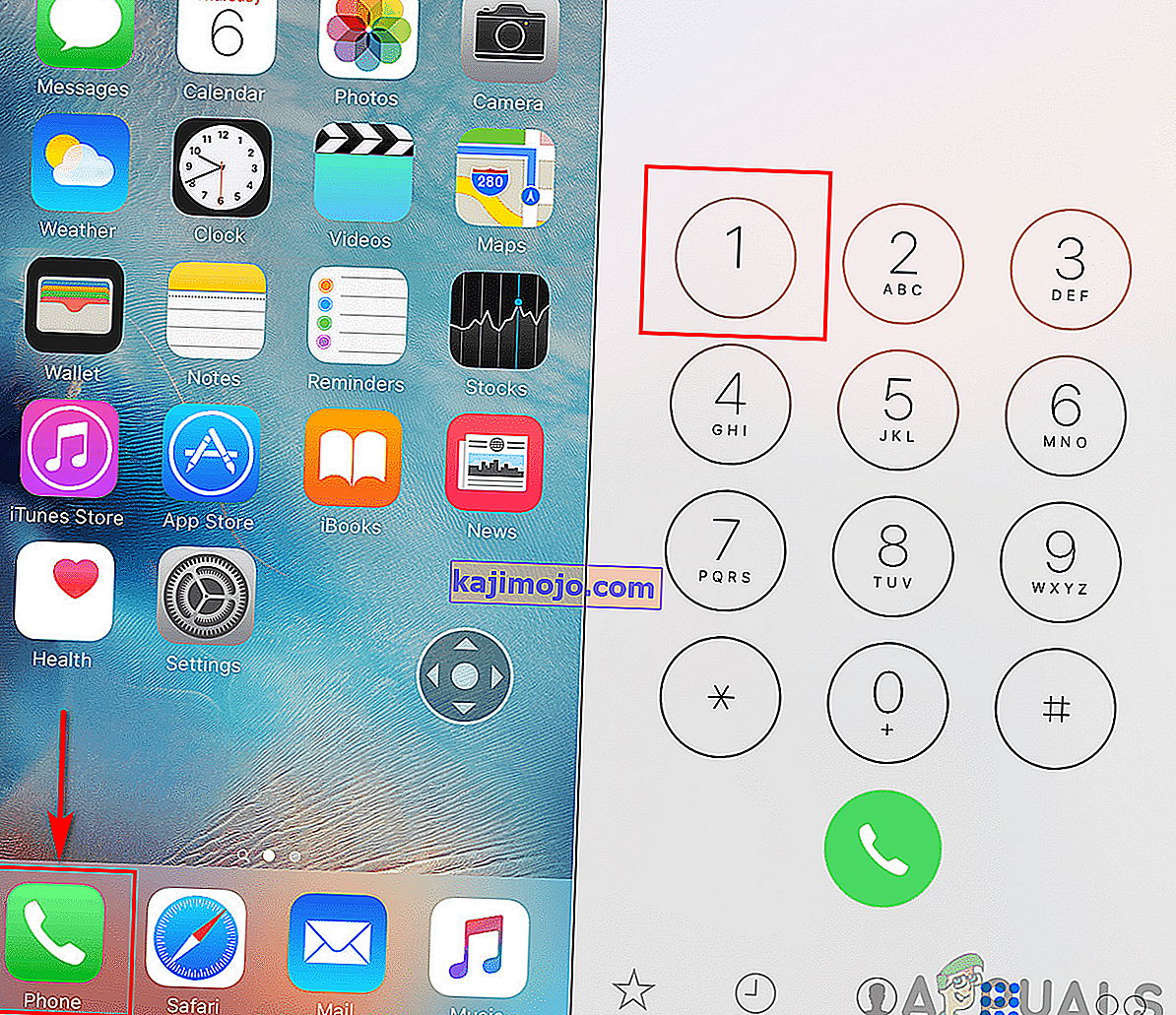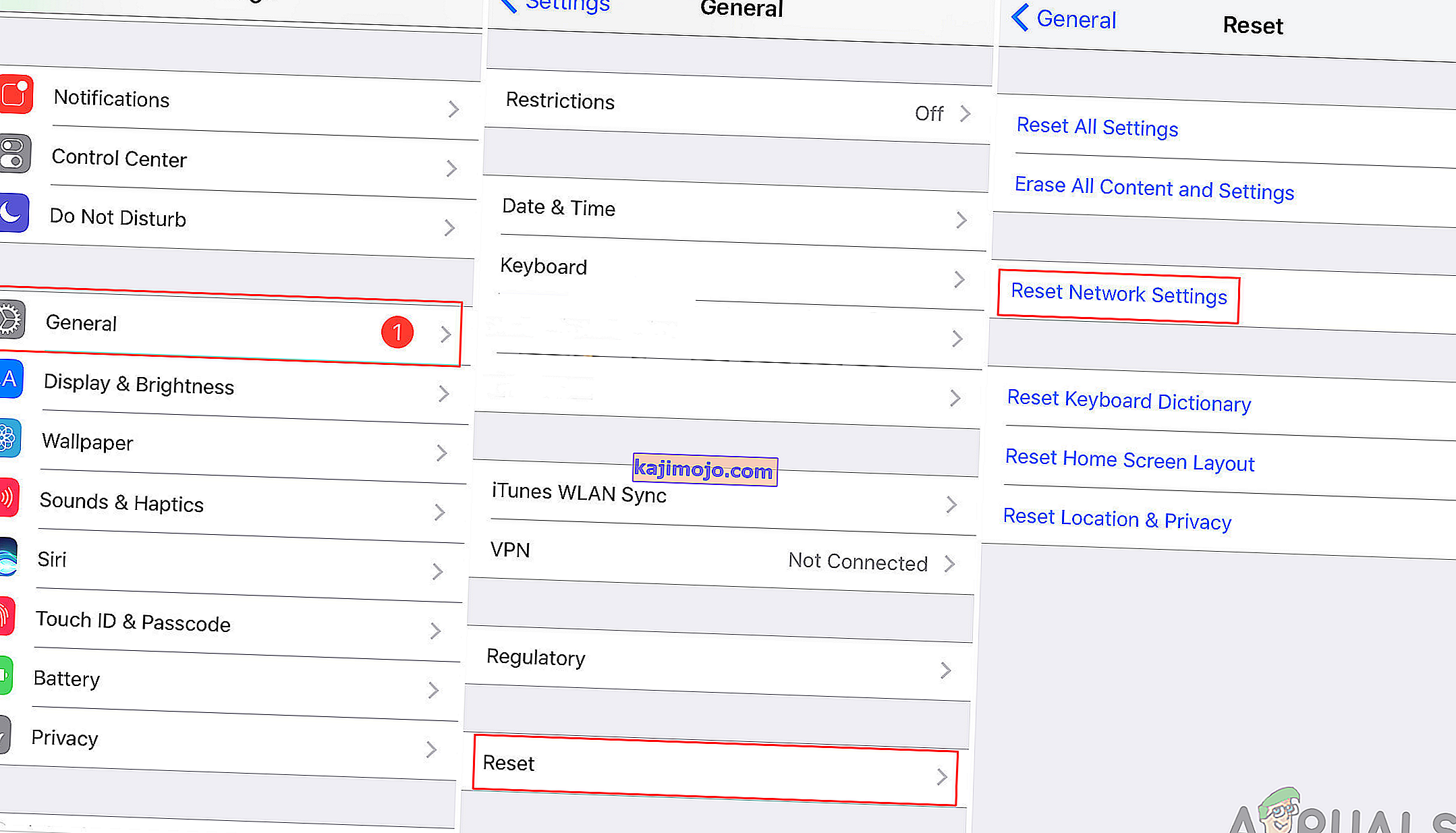Αρκετοί χρήστες λαμβάνουν το σφάλμα " com.apple.mobilephone error 1035 " στο οπτικό αυτόματο τηλεφωνητή τους κάθε φορά που προσπαθούν να ενημερώσουν ή να ρυθμίσουν τους χαιρετισμούς οπτικού τηλεφωνητή. Ο οπτικός τηλεφωνητής σάς επιτρέπει να βλέπετε το μήνυμα αυτόματου τηλεφωνητή που λαμβάνετε. Ο χαιρετισμός φωνητικού ταχυδρομείου είναι το μήνυμα που θα ακούσουν οι καλούντες προτού τους δοθεί η ευκαιρία να σας αφήσουν ένα μήνυμα. Ωστόσο, αυτό το σφάλμα θα αποτρέψει τους χρήστες από τη ρύθμιση των χαιρετισμών τους. Το πλήρες μήνυμα σφάλματος θα είναι " Δεν ήταν δυνατή η ολοκλήρωση της λειτουργίας (com.apple.mobilephone error 1035) ".

Τι προκαλεί το πρόβλημα 'com.apple.mobilephone error 1035';
Καταφέραμε να ανακαλύψουμε μερικές από τις πιο κοινές αιτίες που θα προκαλέσουν αυτό το συγκεκριμένο ζήτημα. Αυτό το κάναμε εξετάζοντας διάφορες αναφορές χρηστών και τις στρατηγικές επισκευής που χρησιμοποίησαν για να επιλύσουν το πρόβλημα. Ακολουθεί μια σύντομη λίστα με κοινά σενάρια που έχουν την πιθανότητα να ενεργοποιήσουν αυτό το συγκεκριμένο μήνυμα σφάλματος:
- Οι ρυθμίσεις δικτύου είναι δυσλειτουργίες - Σε ορισμένες περιπτώσεις, αυτό το ζήτημα παρουσιάζεται λόγω των ρυθμίσεων δικτύου στο τηλέφωνό σας, το οποίο δεν επιτρέπει στον τηλεφωνητή σας να λειτουργεί σωστά. Αρκετοί χρήστες που βρίσκονται σε παρόμοια κατάσταση ανέφεραν ότι κατάφεραν να επιλύσουν το πρόβλημα επαναφέροντας τις ρυθμίσεις δικτύου.
- Χρήση WiFi μέσω δεδομένων κινητής τηλεφωνίας - Όπως αποδεικνύεται, αυτό το ζήτημα μπορεί επίσης να προκύψει εάν η συσκευή στην οποία προσπαθείτε να χρησιμοποιήσετε φωνητικό ταχυδρομείο χρησιμοποιεί σύνδεση WiFi. Εάν αυτό το σενάριο ισχύει, μπορείτε να επιλύσετε το πρόβλημα απενεργοποιώντας το WiFi και χρησιμοποιώντας δεδομένα κινητής τηλεφωνίας.
- Το φωνητικό ταχυδρομείο δεν έχει ρυθμιστεί - Μια άλλη πιθανή περίπτωση στην οποία παρουσιάζεται αυτό το σφάλμα είναι όταν δεν έχετε ρυθμίσει τον αυτόματο τηλεφωνητή μέσω της μεθόδου φορέα. Αυτό ισχύει επίσης για όσους δεν μπορούν να ρυθμίσουν τον αυτόματο τηλεφωνητή μέσω των ρυθμίσεων τηλεφώνου.
- Η υπηρεσία κινητής τηλεφωνίας είναι δυσλειτουργία - Μερικές φορές, η συνδεσιμότητα με την εταιρεία κινητής τηλεφωνίας σας μπορεί να δυσλειτουργεί για διάφορους λόγους. Οι περισσότεροι χρήστες μπόρεσαν να το λύσουν αποσυνδέοντας το τηλέφωνό τους από όλες τις διαθέσιμες υπηρεσίες κινητής τηλεφωνίας μέσω του Airplane Mode.
Αυτό το άρθρο θα σας βοηθήσει με διαφορετικές μεθόδους για την επίλυση του " com.apple.mobilephone error 1035 ". Θα ξεκινήσουμε από την πιο κοινή και απλή μέθοδο έως τη λεπτομερή.
Μέθοδος 1: Ενεργοποίηση της λειτουργίας πτήσης
Τις περισσότερες φορές αυτό το σφάλμα προκαλείται από τη σύνδεση του τηλεφώνου σας σε δίκτυο κινητής τηλεφωνίας ή σύνδεση WiFi. Ο ευκολότερος τρόπος για την επίλυση αυτού του ζητήματος είναι να ενεργοποιήσετε την Κατάσταση πτήσεων ON . Στην κύρια οθόνη του τηλεφώνου σας, μπορείτε να αλλάξετε τη γραμμή ειδοποιήσεων και να πατήσετε στην επιλογή Λειτουργία πτήσης . Όταν είναι ΕΝΕΡΓΟΠΟΙΗΣΗ, η σύνδεση στο τηλέφωνό σας θα απενεργοποιηθεί. Μπορείτε να περιμένετε για 30 δευτερόλεπτα και στη συνέχεια να το απενεργοποιήσετεχρησιμοποιώντας την ίδια μέθοδο. Αυτή η επιλογή μπορεί να διαφέρει ανάλογα με τη συσκευή που χρησιμοποιείτε. Για ορισμένες συσκευές, πρέπει να μεταβείτε στις ρυθμίσεις ή να χρησιμοποιήσετε το κουμπί λειτουργίας στο τηλέφωνο για να μεταβείτε στη Λειτουργία πτήσης. Αφού εφαρμόσετε αυτήν τη μέθοδο, μπορείτε τώρα να δοκιμάσετε να ενημερώσετε ή να ρυθμίσετε τον χαιρετισμό του αυτόματου τηλεφωνητή στο τηλέφωνό σας.

Μέθοδος 2: Αλλαγή από WiFi σε δεδομένα κινητής τηλεφωνίας
Υπάρχει πιθανότητα το WiFi σας να είναι ο λόγος που δεν μπορείτε να ρυθμίσετε τους χαιρετισμούς σας για αυτόματο τηλεφωνητή. Πολλοί χρήστες έλυσαν το πρόβλημά τους αλλάζοντας το δίκτυό τους από WiFi σε δεδομένα κινητής τηλεφωνίας. Η εταιρεία κινητής τηλεφωνίας σας παρέχει τα δεδομένα κινητής τηλεφωνίας και αυτό μπορεί να είναι μια καλύτερη επιλογή για τις ρυθμίσεις αυτόματου τηλεφωνητή.
- Αρχικά, απενεργοποιήστε το WiFi στο τηλέφωνό σας εάν είναι ΕΝΕΡΓΟ.
- Μεταβείτε στις Ρυθμίσεις του τηλεφώνου σας και ανοίξτε την επιλογή Cellular .
- Τώρα πατήστε στην εναλλαγή για επιλογή κυψελοειδών δεδομένων .
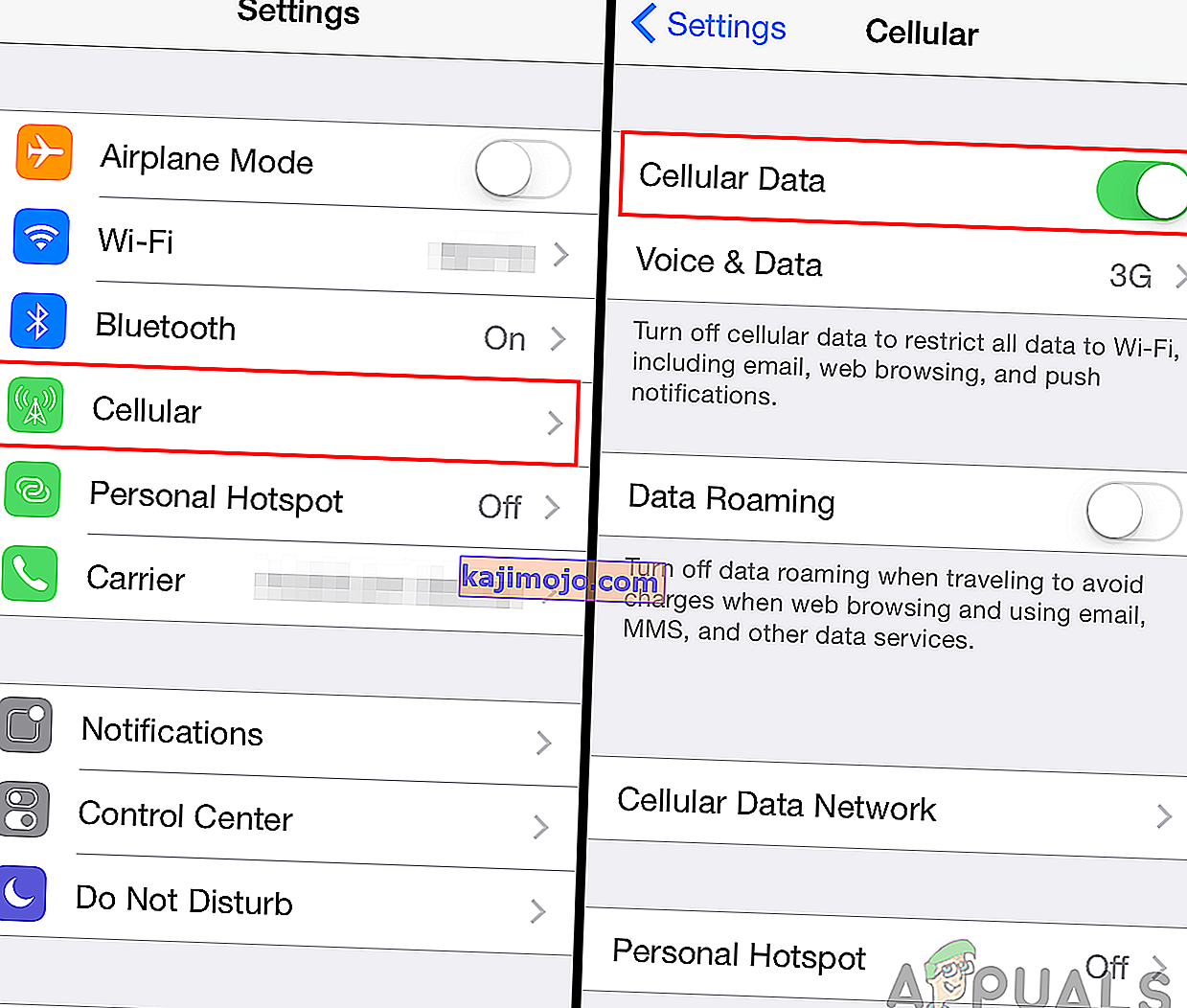
- Δοκιμάστε να χρησιμοποιήσετε τον αυτόματο τηλεφωνητή σας και δείτε εάν το πρόβλημα παραμένει.
Μέθοδος 3: Ρύθμιση του οπτικού τηλεφωνητή σας
Εάν δεν μπορείτε να ρυθμίσετε τον αυτόματο τηλεφωνητή σας μέσω των ρυθμίσεων τηλεφώνου, τότε μπορείτε να το ρυθμίσετε μέσω της εταιρείας κινητής τηλεφωνίας σας. Το φωνητικό ταχυδρομείο σχετίζεται με την εταιρεία κινητής τηλεφωνίας σας και είναι καλύτερο να γίνει με αυτόν τον τρόπο. Αυτό ενδέχεται να μην λειτουργεί για όλους τους τύπους μεταφορέων. Μπορείτε εύκολα να εφαρμόσετε αυτήν τη μέθοδο ακολουθώντας τα παρακάτω βήματα:
- Πρώτα, πρέπει να απενεργοποιήσετε το WiFi σας εάν είναι ΕΝΕΡΓΟ.
- Πατήστε στο εικονίδιο τηλεφώνου στην αρχική οθόνη του iPhone σας.
- Πατήστε και κρατήστε πατημένο το 1 στο πληκτρολόγιο για να εισαγάγετε τις ρυθμίσεις του αυτόματου τηλεφωνητή σας.
- Εισαγάγετε τον τρέχοντα κωδικό πρόσβασης αυτόματου τηλεφωνητή και ρυθμίστε τον αυτόματο τηλεφωνητή σας.
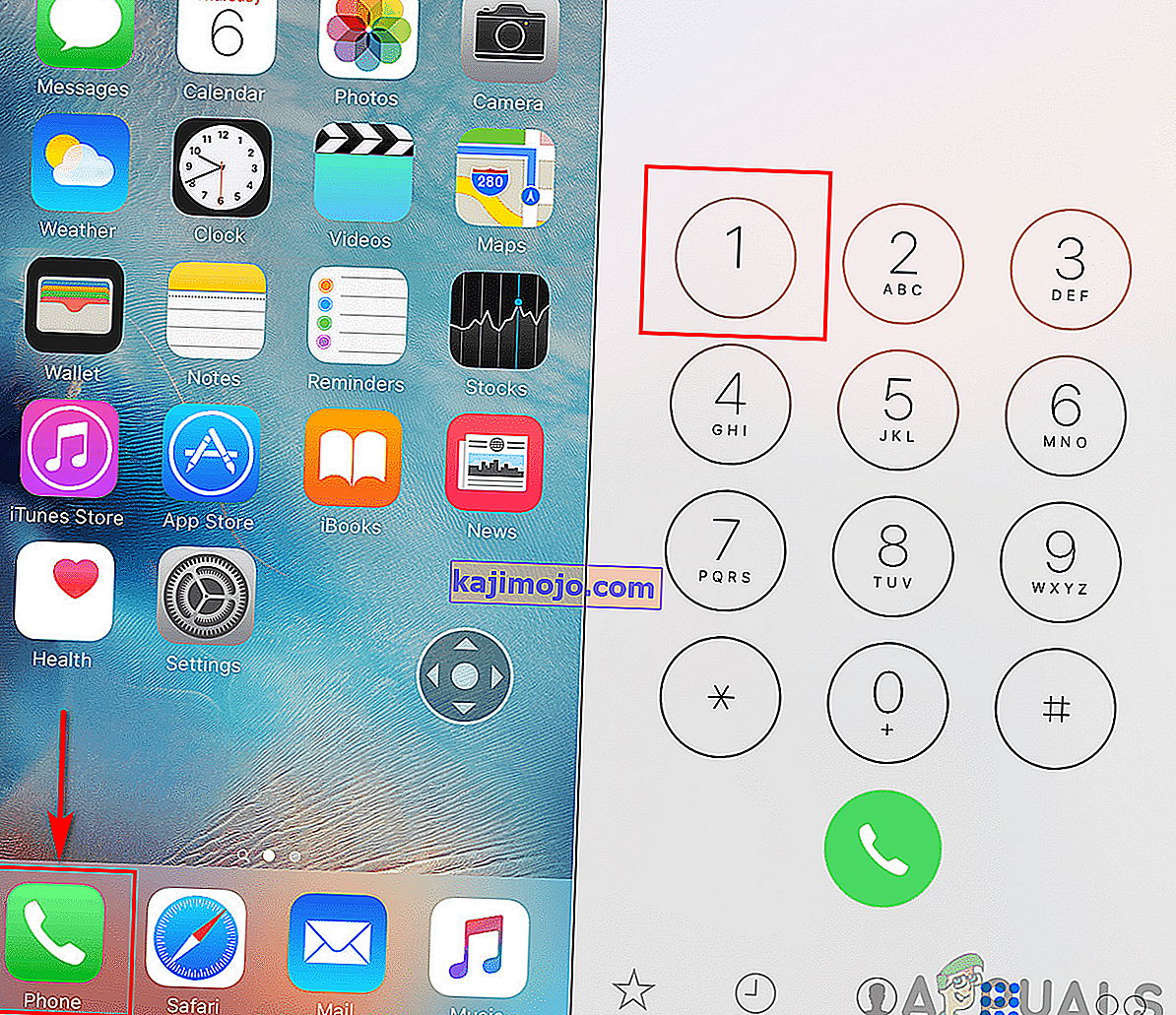
- Κλείστε το πρόγραμμα και επανεκκινήστε το τηλέφωνό σας.
- Μεταβείτε στον αυτόματο τηλεφωνητή σας και ελέγξτε εάν εξακολουθείτε να βλέπετε κάποιο σφάλμα.
Μέθοδος 4: Επαναφορά ρυθμίσεων δικτύου
Το δίκτυό σας μπορεί να είναι ο ένοχος που προκαλεί το πρόβλημα για την εφαρμογή. Μερικές φορές, το δίκτυο μπορεί να αποκλείει τη χρήση της εφαρμογής για το τηλέφωνό σας. Πολλοί χρήστες έλυσαν αυτό το ζήτημα επαναφέροντας τις ρυθμίσεις δικτύου τους. Η επαναφορά των ρυθμίσεων δικτύου θα ανανεώσει όλες τις πληροφορίες που σχετίζονται με το δίκτυο που χρησιμοποιείτε στο τηλέφωνό σας. Μπορείτε να επαναφέρετε τις ρυθμίσεις δικτύου ακολουθώντας τα παρακάτω βήματα:
- Μεταβείτε στις Ρυθμίσεις του τηλεφώνου σας και ανοίξτε την επιλογή Γενικά .
- Κάντε κύλιση προς τα κάτω και πατήστε στην επιλογή Επαναφορά .
- Τώρα πατήστε στην επιλογή Επαναφορά ρυθμίσεων δικτύου και δώστε τον κωδικό PIN για επιβεβαίωση.
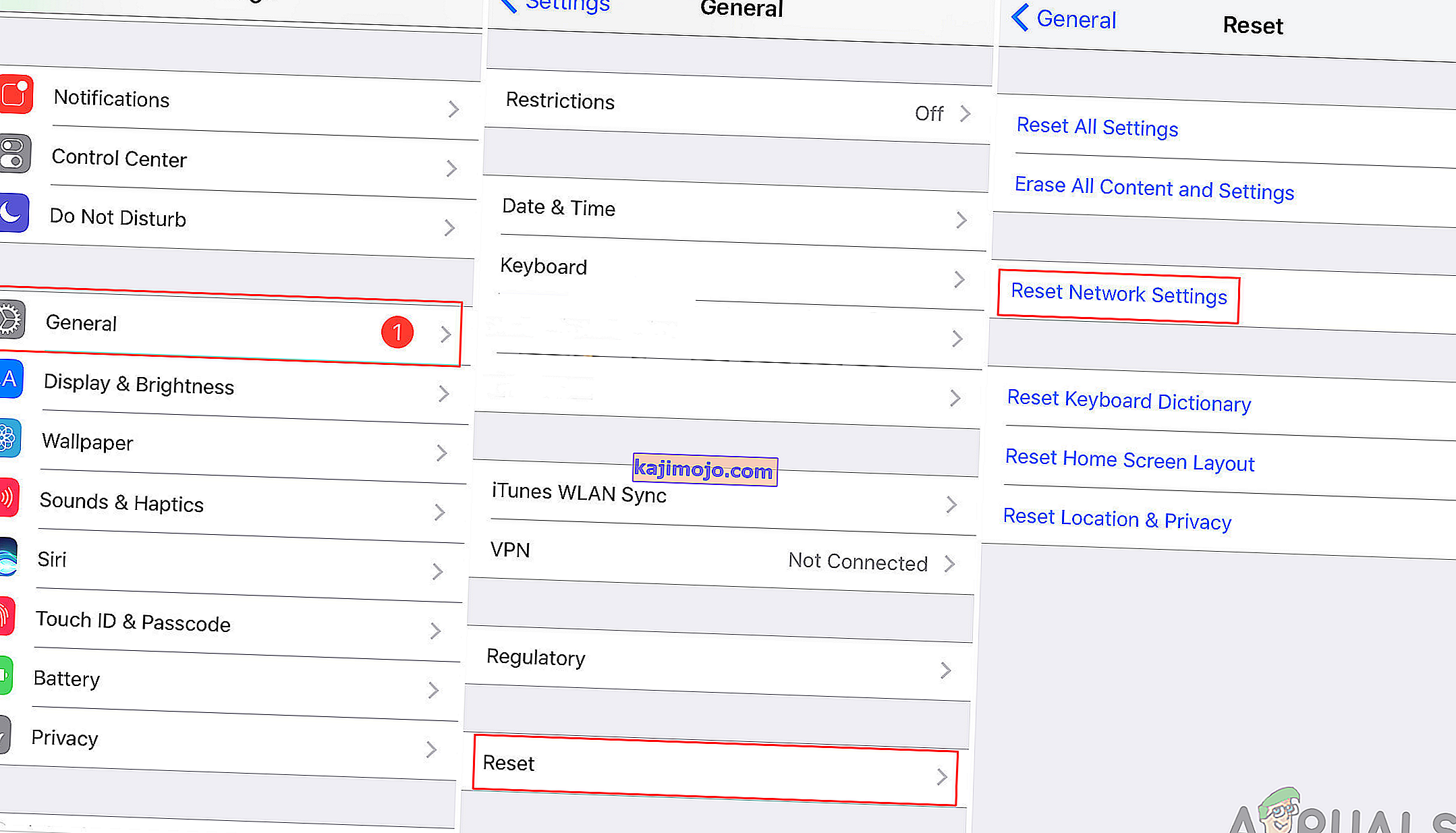
- Το τηλέφωνό σας θα επανεκκινήσει και μετά από αυτό, μπορείτε να δοκιμάσετε να ενημερώσετε ή να ρυθμίσετε τους χαιρετισμούς του αυτόματου τηλεφωνητή.